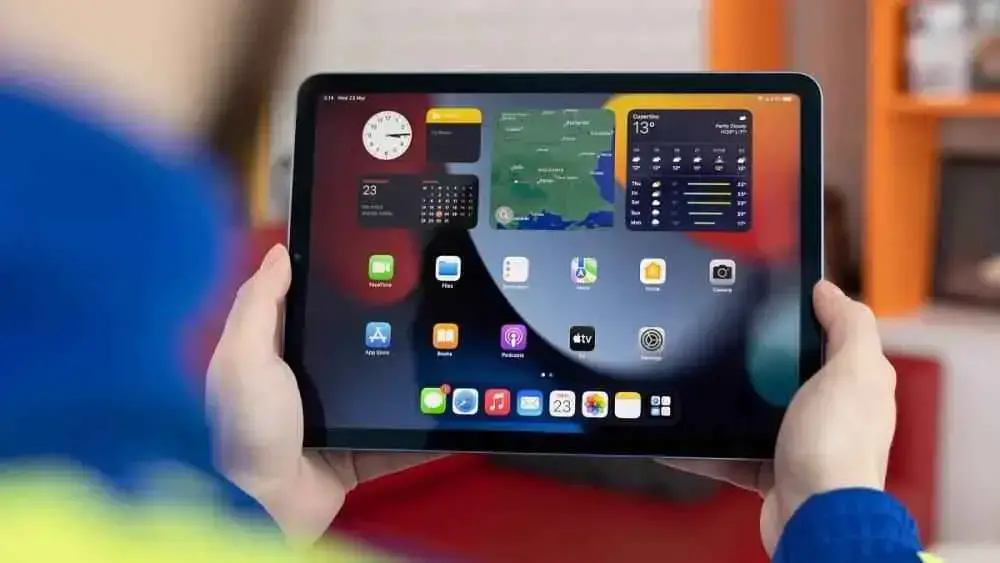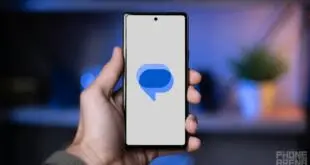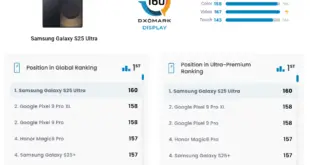Entonces, digamos que está escribiendo un documento o una nota en su iPad y se da cuenta de que cada vez que escribió el nombre de su amigo Tim, accidentalmente escribió Tom en su lugar (por lo que no es amigo cercano de él). Bueno, puede revisar todo el documento o la nota y corregir manualmente cada error ortográfico que encuentre. Pero, ¿qué pasa si dejar incluso un “Tom” en este documento es muy vergonzoso para usted?
El soporte de Apple lanzó recientemente un video que muestra a los usuarios de iPad lo fácil que es arreglar un error como este usando buscar y reemplazar. Primero, debe asegurarse de que su tableta esté ejecutando iPadOS 16. De lo contrario, debe actualizarla yendo a Configuración> General> Actualización de software. Una vez hecho esto, vaya al documento o nota y busque la palabra que desea reemplazar, que en este caso es “Tom”, y tóquela dos veces. Verá una barra emergente encima de la palabra con varias opciones. Toca “Buscar selección”.
El siguiente paso es tocar el ícono de la lupa sobre el teclado virtual. Aparecerá un pequeño menú emergente. Toque Buscar y reemplazar; en el campo Reemplazar escriba la palabra con la que desea reemplazar la palabra elegida. En este caso, dado que está reemplazando a Tom con Tim, escriba “Tim”. Toca Reemplazar justo encima del teclado y cada vez que veas en el documento o escribas la palabra que deseas reemplazar (nuevamente, en este caso, “Tom”) resaltada en amarillo, toca Reemplazar. Cada vez que haga esto, el nombre Tom será reemplazado por Tim. Cuando haya terminado, toque la palabra “Listo” justo encima del teclado.
Y esto es todo Esta es una manera rápida y fácil de hacer correcciones en su iPad sin tener que borrar y volver a escribir en dos pasos cada vez que escribió una palabra incorrectamente, escribió mal una palabra, se equivocó en el nombre de alguien y más. Así que recuerda esta solución rápida la próxima vez que necesites hacer una corrección para corregir algo que escribiste accidentalmente varias veces en tu iPad.
 MiReal.me MiReal.me – Tu blog tecnológico con la más actualizada información
MiReal.me MiReal.me – Tu blog tecnológico con la más actualizada información